皆さん こんにちは!
AndroidスマートフォンをiPhoneのように利用できる便利なアプリがありますけど、このアプリを入れると確かに便利に感じる場合もあるため、次から次へと同じようなアプリを追加して行く感じ。
これでも良いのですが、注意しないとスマホが固まってしまって動作不良に陥る場合もあるため、厳選する事も必要なのではないかな?と個人的に考えます。
厳選?とは、本当に必要に感じるアプリだけをスマホに入れて継続利用といった感じ。
今回の記事は『AndroidスマホiPhone化!画面2分割アプリでiPad化』についての内容になります。
参考になるのか?分かりませんが、最後まで読んで頂けると幸いです。
AndroidスマホiPhone化できるアプリは楽しい
ここでは、AndroidスマートフォンにiPhone化できるアプリを入れると楽しいについての内容になります。

ホーム画面
AndroidスマートフォンをiPhone化する場合では、スマホのホーム画面をiPhone風にする必要があります。これをやらないと、見掛け倒しに終わってしまうのも1つの理由になります。
それだけでなく、スマホの画面を見たら、iPhoneの画面とそっくりじゃん!といった感じの方が楽しいですし、逆に面白いと思うので、避けて通れない要素の1つに該当すると感じます。
ウィジェット
スマホのホーム画面をiPhone風にした場合では、ホーム画面に配置されているアイコンもiPhone風に変化しますが、ウィジェットは?というと、そのまんまAndroidだったりします。
これではアンバランスになるので、可能ならばウィジェットもiPhone風にしたいと考えるのではないでしょうか?実はこれはちょっと難しい相談だったりします。
というのも無料ではちょっと難しい感じなのである。ウィジェットには複数サイズがありますが、無料で利用できるのは一番小さいサイズで、それ以外のサイズを利用したい場合は有料機能といった感じになっていたりするからです。
そのため、無料でiPhone化を実現するのであれば、ウィジェットはAndroidでも良いんじゃないのかな?と個人的に考えます。
Appライブラリ
ホーム画面をiPhone風にした場合では、ウィジェットも気になる要素ですが、Appライブラリも使ってみたい気分になったりするものです。
Appライブラリにも対応しているiPhone化アプリであれば、利用できるようになっているため、インストール時にチェックしてみるのが良いと思います。
因みに、iPhone化できるランチャーアプリを利用します。
AndroidスマホiPhone化ならiPad化はできる?
ここでは、Androidスマートフォンに画面を分割できるアプリを入れるとiPad化できるのか?についての内容になります。
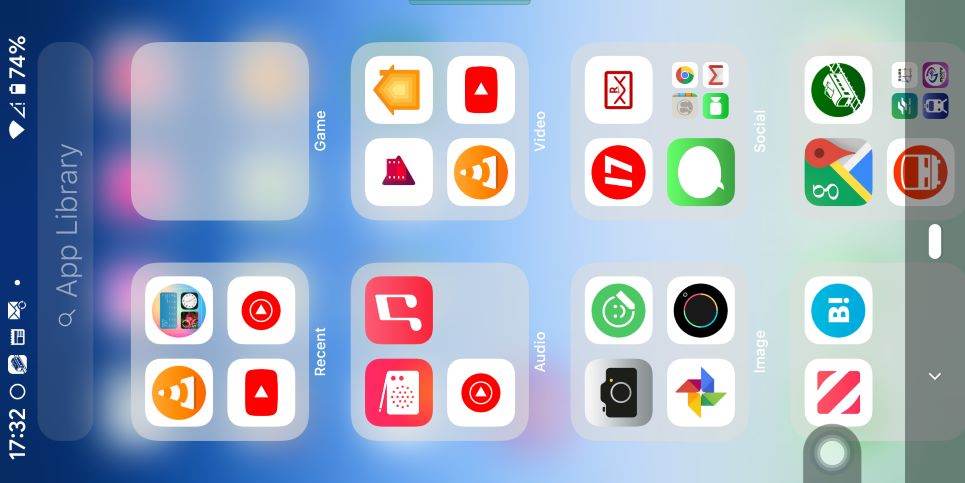
iPad化するには・・・
AndroidスマートフォンにiPhone化できるアプリをインストールすると、iPhone風にする事ができるのであれば、同様の手法でiPad化する事もできるのではないかな?と考えると思います。
これを実現するには、簡単にはいかないというのが実情になります。そもそもスマホの画面はiPadのようにサイズが大きくないですから、流石に厳しいのではないか?と感じます。
それでも良いというのであれば、画面を2分割できるアプリをAndroidスマホに入れてみるのも1つの方法になります。
というのも、iPadにはSplit Viewという2つのアプリを1つの画面で2分割にして利用できる機能があるからです。
これが問題なく実現できるのであれば、iPad風に利用する事も可能になります。
小さい画面でもOKなのか?
そもそも、本当にスマホの小さい画面で良いのかな?という部分は超重要な要素になるため、真面目に考慮した方が良いです。何でもかんでもiPhone化やiPad化すれば良いという訳ではないです。
利用するのであれば便利に使えないと全く意味がないので、この小さな画面で便利に利用できるのか?というのは追求した方が良いです。
それでも自分は問題ないよ!というのであれば、アプリをインストールしてみるのも1つの方法になります。
画面2分割できるアプリが必要
AndroidスマホをiPad化する場合では、画面を2分割できるアプリをインストールしてみてスタートするのが最適な選択になります。ここで躓いたら、素直にiPhone化で満足するのが良いのかな?と感じます。
幸いな事にPlayストアには、画面を2分割利用できるAndroidアプリが有るため、これをインストールします。
AndroidスマホiPhone化!画面2分割アプリでiPad化
ここでは、Androidスマートフォンに画面を分割できるAndroidアプリを入れてiPad化についての内容になります。
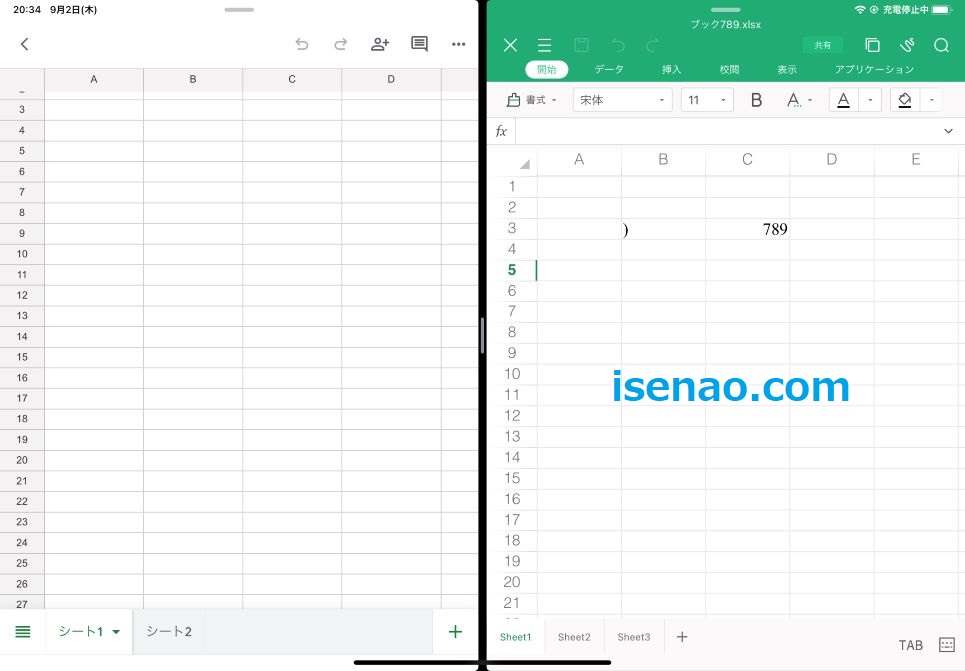
Playストアで検索
先ずはPlayストアで画面2分割できるアプリをダウンロードする必要があるため、アプリを検索します。
ここでは、「画面二分割」or「画面分割」で検索するのが良いのかな?と思います。そうすると、「画面を分割」という名称のアプリがヒットするので、これをインストールします。
というか、これしかヒットしなかったので、筆者の場合はこのアプリを実際にAndroidスマホにインストールしています。
インストールして起動すると・・・
実際に画面を分割というアプリをスマホに入れて、起動すると、いきなり上に表示するアプリと下に表示するアプリを選択する画面が表示されます。
上と下に表示するアプリを選択すると、「ホーム画面に追加します」という項目が表示されます。これをタップして選択します。
そうすると、アイコンなどのスタイルの設定が表示されます。調整したい場合は、操作します。
ショートカットをホーム画面に作成します。
画面2分割できるAndroidアプリの使用レビュー
ここでは、Androidスマートフォンに画面を分割できるAndroidアプリを入れてiPad化してみた使用レビューについての内容になります。

このアプリはオススメしない
現在使用しているスマートフォンのスペックが足らないのか?も関係あるのかも知れませんが、このアプリをインストールして実際に使ってみると、よくない事が発生します。
確かに1回だけは画面分割して表示できるのですが、2回目以降は失敗します。失敗するだけで良いのであれば問題ないのですが、最悪の場合、スマホが動作不良に陥ります。
というのも、筆者の場合は、Playストアと設定画面だけが開かないというまさか!の展開に陥っています。
設定画面にアクセスできないなんて超最悪です。アプリを削除してアンインストールもできない事を意味します。
再起動して復活
まさか!のPlayストアと設定が開かない!という緊急事態に陥った訳ですが、どのように復活したのか?と言えば、至って簡単です。電源ボタンを長押して再起動となります。
再起動すると、指紋認証が利用できなくなってしまったというデメリットが有るのですが、それでも復活できたので良し!しています。速攻で、この「画面を分割」というアプリを削除しています。
教訓
AndroidスマホをiPhone化できるのであれば、iPad化もできるんじゃないのかな?と思ったのが良くない結果を招いてしまったので完全に自己責任に該当します。
この事が教訓となり、AndroidスマホはiPhone化しない方が良いという結論に到達しています。
どうしても利用したいのであれば、本当に便利に感じる個別アプリだけを利用してパワーアップさせる方法で良いのではないかな?と実感します。
そのため、現在はでは、仮想ホームボタンとコントロールセンターの2つのアプリのみ継続して利用しています。

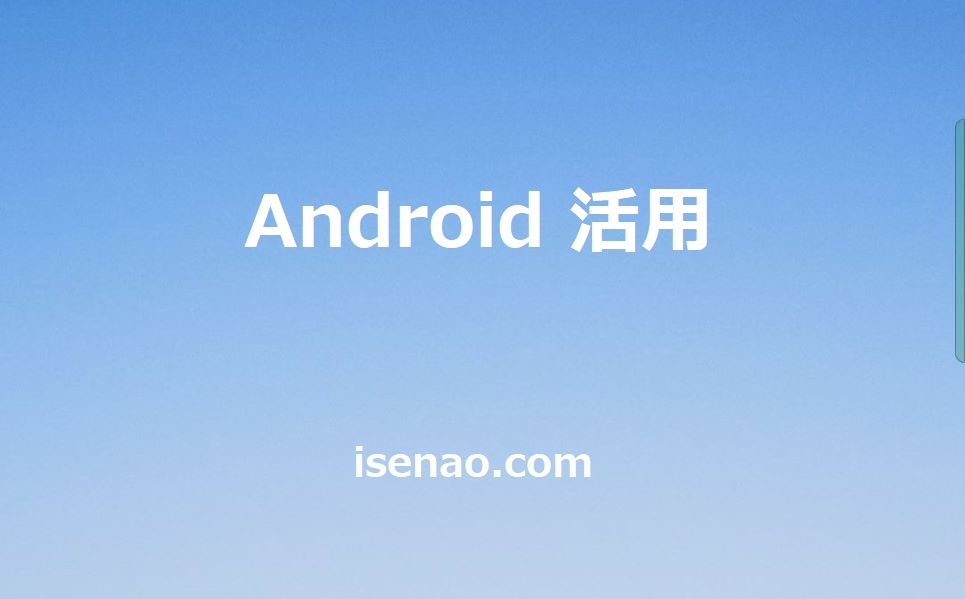

コメント